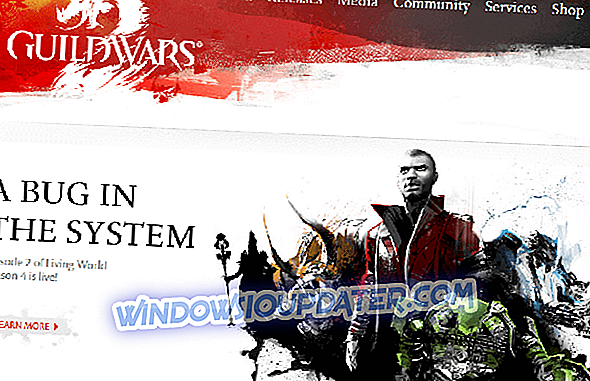Deceit là một game bắn súng góc nhìn thứ nhất nhiều người chơi sẽ đưa bản năng của bạn vào thử nghiệm. Là một người chơi, bạn thức dậy trong một trại tị nạn với âm thanh của một giọng nói xa lạ, được bao quanh bởi năm người khác. Bạn nhận ra rằng một phần ba trong nhóm của bạn đã bị nhiễm vi-rút. Câu hỏi duy nhất là: ai sẽ trốn thoát?
Deceit là một trò chơi đầy thử thách và thú vị, nhưng người chơi báo cáo nó cũng bị ảnh hưởng bởi các vấn đề kỹ thuật khác nhau. May mắn thay, các nhà phát triển trò chơi đã xuất bản một bài viết hữu ích, giải thích cách khắc phục các lỗi Deceit thường gặp nhất mà các game thủ có thể gặp phải.
Làm thế nào để sửa lỗi Deceit thường xuyên
Deceit là một trò chơi nhiều người chơi độc đáo, tuy nhiên, nó có một số vấn đề. Nói về các vấn đề, đây là một số vấn đề phổ biến mà người dùng đã báo cáo:
- D eceit trò chơi đóng băng, khung hình / giây thấp - Theo người dùng, trò chơi đôi khi có thể đóng băng hoặc gặp phải các vấn đề về khung hình / giây. Để khắc phục điều đó, hãy chắc chắn xóa mọi ứng dụng có vấn đề có thể gây trở ngại cho trò chơi.
- Deceit sẽ không khởi chạy, bắt đầu, không hoạt động, đã ngừng hoạt động - Nhiều người dùng báo cáo rằng trò chơi sẽ không bắt đầu trên PC của họ. Đây có thể là một vấn đề, nhưng bạn có thể khắc phục bằng cách vô hiệu hóa phần mềm chống vi-rút của bạn.
- Lừa đảo không tải được hồ sơ - Đây là một lỗi phổ biến khác và có thể do thiếu các thành phần hoặc tệp trò chơi bị hỏng. Xác minh tính toàn vẹn của các tệp trò chơi và cài đặt các thành phần DirectX và Visual C ++ và vấn đề sẽ được giải quyết.
- Trò chơi lừa đảo liên tục gặp sự cố - Sự cố có thể xảy ra do một số ứng dụng của bên thứ ba. Để khắc phục điều đó, hãy chắc chắn loại bỏ hoàn toàn các ứng dụng đó.
- Lừa dối trò chuyện bằng giọng nói không hoạt động - Vấn đề này có thể xảy ra do cấu hình âm thanh hoặc trình điều khiển của bạn. Nếu micrô của bạn được cấu hình đúng, hãy cập nhật trình điều khiển âm thanh của bạn và kiểm tra xem điều đó có giải quyết được sự cố không.
Giải pháp 1 - Khởi động lại hơi nước

Đôi khi sự cố này có thể xảy ra do trục trặc nhỏ với Steam. Tuy nhiên, bạn chỉ cần khởi động lại Steam để khắc phục sự cố này. Khi Steam khởi động lại, hãy thử chạy lại trò chơi và kiểm tra xem điều đó có giải quyết được vấn đề không.
Giải pháp 2 - Kiểm tra phần mềm chống vi-rút của bạn

Theo người dùng, nguyên nhân phổ biến nhất gây ra sự cố Deceit có thể là phần mềm chống vi-rút của bạn. Để khắc phục sự cố, yêu cầu bạn thêm trò chơi vào danh sách loại trừ trong phần mềm chống vi-rút của mình và cho phép trò chơi đi qua tường lửa của bạn.
Nếu điều đó không hiệu quả, bạn có thể thử vô hiệu hóa một số tính năng chống vi-rút hoặc vô hiệu hóa hoàn toàn phần mềm chống vi-rút của mình. Trong trường hợp không hoạt động, tùy chọn cuối cùng của bạn là loại bỏ phần mềm chống vi-rút của bạn. Hãy nhớ rằng hệ thống của bạn sẽ được bảo vệ bằng Windows Defender nếu bạn loại bỏ phần mềm chống vi-rút của mình, vì vậy không cần phải lo lắng.
Nếu loại bỏ phần mềm chống vi-rút giải quyết được vấn đề, bạn nên xem xét chuyển sang một giải pháp chống vi-rút khác. Bitdefen der có tính năng Chế độ chơi trò chơi, do đó, nó sẽ không can thiệp vào các trò chơi của bạn theo bất kỳ cách nào, đồng thời, nó sẽ cung cấp sự bảo vệ tốt nhất trên thị trường, vì vậy hãy chắc chắn dùng thử.
Giải pháp 3 - Cài đặt các bản cập nhật mới nhất
Nếu bạn gặp sự cố với trò chơi Deceit, bạn có thể giải quyết những vấn đề đó chỉ bằng cách cài đặt các bản cập nhật Windows mới nhất. Theo người dùng, đôi khi một số lỗi nhất định trên Windows 10 có thể xuất hiện và để khắc phục chúng, phương pháp tốt nhất là cài đặt các bản cập nhật Windows bị thiếu.
Windows 10 thường tự động cài đặt các bản cập nhật bị thiếu, nhưng bạn luôn có thể kiểm tra các bản cập nhật theo cách thủ công bằng cách thực hiện như sau:
- Nhấn Windows Key + I để mở ứng dụng Cài đặt.
- Khi ứng dụng Setti ngs mở ra, hãy chuyển đến phần Cập nhật & Bảo mật .

- Nhấp vào Kiểm tra nút cập nhật fr .

- Windows sẽ kiểm tra các bản cập nhật. Nếu có bất kỳ bản cập nhật nào, chúng sẽ được tải xuống trong nền và được cài đặt ngay khi bạn khởi động lại PC.
Khi các bản cập nhật mới nhất được cài đặt, hãy kiểm tra xem sự cố có còn không.
Giải pháp 4 - Cài đặt trình điều khiển mới nhất

Đôi khi các sự cố với Deceit và các trò chơi khác có thể xảy ra nếu trình điều khiển của bạn đã hết hạn. Các vấn đề thường được gây ra bởi trình điều khiển card đồ họa, vì vậy hãy chắc chắn cập nhật chúng trước. Bạn có thể tải xuống các trình điều khiển cần thiết chỉ bằng cách truy cập trang web của nhà sản xuất card đồ họa của bạn và tìm kiếm mô hình của bạn ở đó.
Tuy nhiên, đôi khi các trình điều khiển khác có thể khiến sự cố này xuất hiện và để khắc phục sự cố, bạn nên cập nhật tất cả các trình điều khiển lỗi thời khác. Đây có thể là một quá trình tẻ nhạt nếu bạn thực hiện thủ công, vì vậy tốt hơn là sử dụng giải pháp tự động, chẳng hạn như TweakBit Driver Updater, sẽ tự động cập nhật tất cả trình điều khiển của bạn chỉ bằng một cú nhấp chuột.
Giải pháp 5 - Xóa các ứng dụng có vấn đề
Automaton đã thừa nhận các sự cố gây phiền nhiễu ảnh hưởng đến trò chơi và đang tìm cách khắc phục vĩnh viễn. Cũng có trường hợp các chương trình của bên thứ ba dẫn đến sự cố. Các ứng dụng bên ngoài như vậy hiện đang gây ra sự cố bao gồm NVIDIA ShadowPlay và NVIDIA GameStream .
Để khắc phục sự cố này, bạn nên xóa các ứng dụng có vấn đề khỏi PC. Có một số cách để làm điều đó, nhưng phương pháp tốt nhất là sử dụng phần mềm gỡ cài đặt, chẳng hạn như Revo Uninstaller . Nếu bạn không quen, phần mềm gỡ cài đặt sẽ xóa ứng dụng đã chọn cùng với tất cả các tệp và mục đăng ký được liên kết với nó.
Bằng cách sử dụng phần mềm gỡ cài đặt, bạn sẽ đảm bảo rằng ứng dụng được xóa hoàn toàn khỏi PC của bạn. Khi bạn xóa các ứng dụng có vấn đề, hãy kiểm tra xem sự cố có còn không.
Giải pháp 6 - Đảm bảo rằng bạn tải xuống các bản vá mới nhất
Mặc dù Deceit có nhiều vấn đề khác nhau, các nhà phát triển đang nỗ lực khắc phục chúng. Trong thực tế, đã có một số bản vá phát hành giải quyết các vấn đề về tốc độ khung hình và độ ổn định. Để khắc phục điều này và nhiều vấn đề khác, hãy đảm bảo cập nhật trò chơi.
Game Fire là một công cụ hỗ trợ trò chơi sẽ thoát khỏi tình trạng đóng băng, độ trễ, FPS thấp và các vấn đề khác trong khi chơi. Tải xuống ngay bây giờ (miễn phí) để có trải nghiệm chơi game tốt hơn.
Giải pháp 7 - Tải xuống bản cập nhật Universal C Runtime
Nếu bạn đang chạy Deceit trên máy tính Windows 7, Windows 8, hãy đảm bảo rằng bạn đã cài đặt bản cập nhật Universal C Runtime. Bạn có thể tải xuống bản cập nhật từ trang Hỗ trợ của Microsoft.
Giải pháp 8 - Chỉnh sửa tệp game.cfg
Theo người dùng, trò chơi đang buộc họ sử dụng độ phân giải 1920 × 1080 bất kể độ phân giải màn hình hiện tại của họ. Đây có thể là một vấn đề lớn đối với một số người dùng và để khắc phục nó, bạn cần thay đổi một vài dòng trong tệp game.cfg.
Điều này tương đối đơn giản và bạn có thể thực hiện theo các bước sau:
- Đi đến
C: \ Users \ Your_username \ Trò chơi đã lưu \ lừa dối
- danh mục.
- Xác định vị trí tệp game.cfg và mở nó bằng Notepad .
- Bây giờ xác định vị trí các giá trị r_Height và r_Width và thay đổi chúng thành độ phân giải hiện tại của bạn tương ứng.
Sau khi làm điều đó, lưu các thay đổi và trò chơi sẽ buộc phải bắt đầu sử dụng độ phân giải bạn đã chỉ định.
Giải pháp 9 - Xác minh tính toàn vẹn của tệp trò chơi
Nếu bạn có bất kỳ vấn đề nào với trò chơi, đó có thể là do các tệp trò chơi bị hỏng. Điều này có thể xảy ra vì nhiều lý do, nhưng bạn có thể dễ dàng khắc phục điều đó bằng cách thực hiện như sau:
- Mở hơi >.
- Đi đến của bạn
Thư viện
- và xác định vị trí
Lừa dối
- .
Click chuột phải
- nó và chọn
Tính chất
- từ
thực đơn
- .

- Chuyển đến tab Local Filesg> và nhấp vào Xác minh tính toàn vẹn> của nút Tệp trò chơi .

- Quá trình xác minh sẽ bắt đầu. Việc này có thể mất khoảng 15 phút, vì vậy đừng làm gián đoạn nó.
Khi quá trình kết thúc, hãy thử bắt đầu lại trò chơi.
Giải pháp 10 - Đảm bảo rằng bạn đã cài đặt các thành phần cần thiết
Đôi khi Deceit sẽ không chạy đúng trên PC của bạn trừ khi bạn đã cài đặt các thành phần cần thiết. Đây thường là Visual C ++ Redistributables và DirectX. Bạn thường có thể tìm thấy các thành phần cần thiết trong thư mục cài đặt của trò chơi.
Chỉ cần tìm kiếm các thư mục vcredist và directX và chạy tất cả các tệp thiết lập từ các thư mục này. Ngoài ra, bạn có thể tải xuống các thành phần cần thiết miễn phí từ trang web của Microsoft.
Giải pháp 11 - Sử dụng card đồ họa chuyên dụng
Theo người dùng, họ gặp phải nhiều vấn đề khác nhau trong Deceit và vấn đề này dường như có liên quan đến card đồ họa của bạn. Nhiều người dùng đã tích hợp và trên đồ họa chuyên dụng> và đôi khi có thể dẫn đến nhiều vấn đề khác nhau.
Để khắc phục sự cố, bạn cần mở bảng điều khiển card đồ họa và đặt card đồ họa chuyên dụng làm đồ họa mặc định. Ngoài ra, bạn có thể vào BIOS và tắt đồ họa tích hợp của bạn. Bằng cách đó, bạn sẽ buộc hệ thống của mình chỉ sử dụng đồ họa chuyên dụng.
Deceit là một trò chơi độc đáo, nhưng nó bị các vấn đề khác nhau, tuy nhiên, chúng tôi hy vọng rằng bạn đã giải quyết được một số vấn đề này bằng cách sử dụng các giải pháp của chúng tôi.